Tutorial ini akan membahas tentang manipulasi objek animasi sederhana dimana dapat disimulasikan beberapa buah kubus yang dijatuhkan dari ketinggian tertentu ke sebuah lantai yang memiliki kemiringan kemudian yang karena gravitasi menggelinding dan terjatuh ke media yang lebih rendah.
Langsung saja pada langkah-langkah pembuatannya berikut ini :
1. Hal pertama yang harus dilakukan ialah masuk kedalam window blender. Berikut ini interface yang pertama kali muncul dan media kerja untuk memproses manipulasi data.
Tampilan cukup sederhana dan terlihat tidak terlalu banyak button yang disediakan.
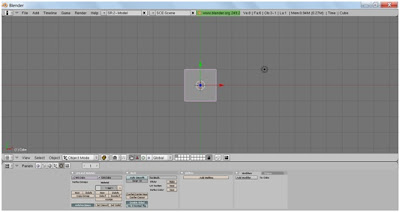 2. Tekan tombol logic panel atau tekan tombol F4 pada keyboard. Dibawah tobol logic panel tadi akan ada option static, sensor, dynamic, rigid body, dll. Pilih Rigid Body dan juga tekan tombol BoundsI. Kemudian pada window blender tekan spasi – pilih Add – pilih Mesh –lalu pilih Plane. Seperti dijelaskan pada gambar dibawah ini.
2. Tekan tombol logic panel atau tekan tombol F4 pada keyboard. Dibawah tobol logic panel tadi akan ada option static, sensor, dynamic, rigid body, dll. Pilih Rigid Body dan juga tekan tombol BoundsI. Kemudian pada window blender tekan spasi – pilih Add – pilih Mesh –lalu pilih Plane. Seperti dijelaskan pada gambar dibawah ini.3. Tekan tombol “S” pada keyboard dan gerakkan kursor menjauhi dari titik pusat kubus. Dan klik kiri pada mouse apabila kubus kita nilai cukup lebar. Klik kiri untuk menghentikannya.
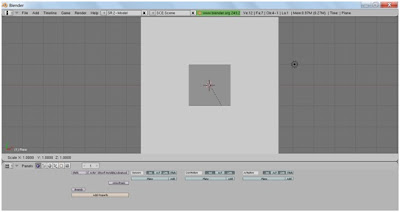
4. Klik tombol Object pada toolbar dibawah atau tekan F7 pada keyboard. Tekan pula tombol Physics Button yang letaknya tidak jauh dari tombol object tadi. Maka muncullah tabbar Collision. Klik tabbar Collision tersebut dan tekan tombol Collision didalamnya.
5. Kemudian tekan kembali tombol Logic atau tekan F4 pada keyboard. Kita menuju window kerja lagi sambil menekan Alt+klik kiri+drag. Maka akan terlihat objek kubus yang tentunya berbentuk 3 Dimensi. Berikut ini screen shotnya.
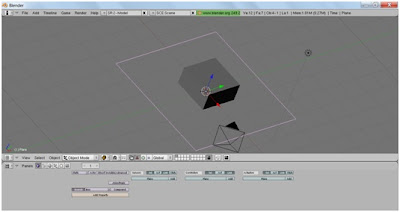 6. Bila sudah mulai terbentuk objek 3 Dimensi seperti gambar diatas, maka selanjutnya klik kanan pada objek kubus (fokus pada objek kubus), lalu klik kiri dan geser (drag) pada panah berwarna biru tepat diatas objek kubus yang telah dibuat. Geser kearah atas objek tentunya. Setelah kubus terpisah dari “lantainya”. Tekan tombol P pada keyboard. Maka akan terlihat kubus bergerak jatuh ke lantai seperti pada gambar berikut. Tekan Esc untuk menghentikan animasi.
6. Bila sudah mulai terbentuk objek 3 Dimensi seperti gambar diatas, maka selanjutnya klik kanan pada objek kubus (fokus pada objek kubus), lalu klik kiri dan geser (drag) pada panah berwarna biru tepat diatas objek kubus yang telah dibuat. Geser kearah atas objek tentunya. Setelah kubus terpisah dari “lantainya”. Tekan tombol P pada keyboard. Maka akan terlihat kubus bergerak jatuh ke lantai seperti pada gambar berikut. Tekan Esc untuk menghentikan animasi.9. Agar terlihat efek jatuh yang alami dan berbeda-beda antara satu kubus dengan kubus yang lain. Dapat digunakan perintah rotate dengan menekan tombol R dan ubah posisi/korrdinat pada masing-masing kubus. Setelah cukup, tekan kembali tombol P pada keyboard untuk melihat output animasinya. Berikut hasil akhirnya.





0 komentar:
Posting Komentar